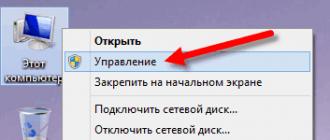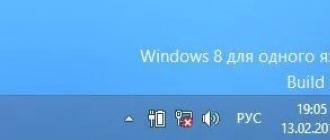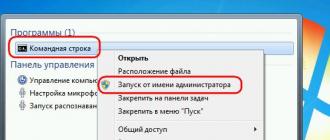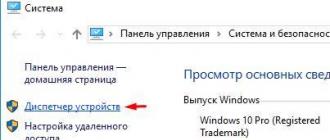Salutations amis et lecteurs de mon blog !
Je comprends que la plupart d'entre vous sont passés à un tout nouveau dixième Windows, et que les autres sont restés fidèles aux sept bons. Cependant, il y a aussi ceux qui utilisent le très apprécié XP. Par exemple, il est parfait pour un netbook de bureau ou un vieil ordinateur de bureau dans un bureau de poste miteux ou ailleurs.
Par conséquent, sur l'un des ordinateurs portables les plus faibles, je conserve le même système d'exploitation, auquel cas je peux trouver quelque chose ou le vérifier sur une nouvelle machine. Par conséquent, aujourd'hui, je vais vous expliquer ce que signifie créer un lecteur flash Windows XP amorçable, comment cela se produit et ce qui est nécessaire pour cela. Aller!
Quelles clés USB conviennent ?
Bien entendu, le transporteur constitue la partie la plus importante de toute notre entreprise. Puisque nous parlons du système d'exploitation Windows XP, nous pouvons immédiatement dire qu'il prend peu de place, aussi bien lorsqu'il est compressé que décompressé à partir de l'image iso. Parlons d'abord du type de média.

Type USB. L'option la plus appropriée. Premièrement, tous les ordinateurs disposent d’un tel port. deuxièmement, aucun lecteur de carte n'est nécessaire. Troisièmement, ce sont les clés USB les moins chères que vous puissiez trouver sur le marché. Vous pouvez essayer de commander dans les magasins en ligne des modèles plus originaux avec un étui protégé, une coque étanche, ainsi qu'un ensemble complet de protection, même contre un orage magnétique. Mais de manière générale, parmi tous ces paramètres, la simplicité est importante. Moins il y a de pièces dans l’appareil, moins il se cassera. Par conséquent, le gadget durera plus longtemps.

SD et MMC. Le type de support pour lequel il existe déjà un port dans les ordinateurs portables et dans tous les lecteurs de cartes. Utilisé dans les caméras et les enregistreurs vidéo. Ils sont assez bon marché et conviennent parfaitement à l'enregistrement d'un périphérique amorçable avec un "piggy" (Windows XP) intégré. Pour démarrer à partir d'une telle carte, vous aurez besoin d'un lecteur de carte qui se connectera via USB.

microSD. Un tel appareil se trouve dans presque tous les téléphones portables, tablettes et appareils photo. Il faudra soit un lecteur de carte, soit un adaptateur vers un type SD. Les disques sont bon marché, mais le coût dépend de la classe du gadget. Ils sont divisés en 2, 4, 6, 10. Plus le nombre est élevé, plus le lecteur flash fonctionnera rapidement.

Parlons maintenant des ports. Cela s'applique aux périphériques USB. Ils sont disponibles en versions 2.0 et 3.0. Le premier type fonctionne sur tous les ordinateurs et ordinateurs portables. Ce sont des connecteurs USB standards. Mais les seconds sont des ports bleus, plus rapides. Si votre ordinateur ne dispose pas d'USB 3.0 et que la clé USB fonctionne sur ce format, ce n'est pas grave, elle fonctionnera bien sur 2.0, cependant, la vitesse sera standard. En conséquence, le coût des appareils est très différent en raison de ces paramètres. Je ne conseille pas de dépenser de l'argent pour augmenter plusieurs mégabits par seconde, si nous parlons spécifiquement du système d'exploitation de la version XP.

Volume. C'est un aspect important du choix. Les nouveaux systèmes d'exploitation occupent beaucoup d'espace sur les disques avant d'être installés. De 6 à 20 gigaoctets. Cependant, leur installation prend beaucoup plus de temps. Et le système d'exploitation, évoqué dans l'article, pèse très peu. Seulement 4 Go suffiront, et il y aura encore beaucoup d'espace pour les pilotes, programmes bureautiques et autres logiciels.
Que devez-vous faire avant d’enregistrer ?

Puisque je souhaite vous décrire l’ensemble du processus en détail, avec tous les logiciels possibles, voici une liste de logiciels. à télécharger.

UltraISO- télécharger ici. L'outil principal pour créer des lecteurs flash amorçables. Le plus populaire parmi les utilisateurs ordinaires qui n'ont pas de compétences particulières.

Rufus - prends ici. Une chose très utile. Le logiciel écrit très rapidement les chargeurs de démarrage. Il y a plus de paramètres que dans le logiciel précédent, mais le logiciel est plus professionnel. Téléchargez, installez.

winsetupfromusb 1.7 et un autre produit qui fonctionne sur des systèmes plus modernes. Par exemple, avec certaines versions des programmes décrits ci-dessus, des problèmes peuvent survenir dans le dixième Windows. Et ce logiciel fonctionne très bien sur les nouveaux systèmes d'exploitation.

Suivons le lien ici.

Faites défiler la page vers le bas.

Ouvrez le fichier téléchargé dans le navigateur directement via celui-ci.

piquez ce rectangle à droite

Ensuite, vous cliquez à nouveau dessus.

Un texte anglais apparaîtra, dont vous n’avez pas vraiment besoin, continuez simplement.

Encore une fois le texte sur la licence et d'autres choses. Nous avançons.

Une offre apparaîtra dont nous n'avons pas besoin. Nous cliquons ici.

Cochez les cases partout si elles ne sont pas là (même si elles sont généralement immédiatement définies par défaut).

Encore une fois, dans les carrés, nous poussons une fois et continuons...

Le déballage ira, puis l'installation du logiciel elle-même. Cela analysera votre ordinateur portable. Il est possible que plusieurs programmes utiles soient installés gratuitement.

Cliquez sur le bouton Terminer.

La fenêtre de travail du client apparaîtra, ce qui signifie que l'installation est terminée.
Avec l'aide de ce logiciel, nous extrayons d'ici-Version XP 64 bits.
Vous pouvez commencer à brûler.
Enregistrement sur clé USB
Nous allons commencer le processus avec Rufus.
Rufus ouvre le logiciel au nom de l'administrateur. En première position, nous exposons notre carte flash. Dans le second, la méthode d'enregistrement est définie " MBR pour les ordinateurs avec BIOS ou UEFI". C'est un aspect important. Sinon, lors du chargement du BIOS, il ne pourra tout simplement pas déterminer notre appareil et vous devrez tout refaire. Nous n’en avons pas besoin, n’est-ce pas ? Maintenant, commençons.

Nous sommes d'accord avec l'avertissement qui apparaît selon lequel tous les fichiers seront effacés et l'appareil ne pourra pas être éteint.

Nous observons maintenant la progression de l'enregistrement, qui sera directement sur l'écran. Il affiche la création du secteur de démarrage et le transfert des fichiers. 5 minutes est le temps d'attente moyen. Ne vous précipitez pas pour quitter l'ordinateur.

Une fois terminé, notre clé USB peut être utilisée !
Considérons maintenant UltaISO.
Nous démarrons donc notre logiciel exclusivement au nom de l'administrateur.



Dans cette position, indiquez le support (lecteur flash), la méthode d'enregistrement est toujours USB HDD + et aucune autre. Je ne ferais pas le formatage, mais si vous le souhaitez, vous le pouvez très bien. C'est juste que le conteneur sera toujours effacé au démarrage de l'enregistrement.

Voilà, maintenant, après la fin du processus de gravure, vous pouvez utiliser notre carte pour charger Windows.
Eh bien, essayons maintenant de faire la même chose avec winsetupfromusb.
Vous devez d'abord sélectionner notre clé USB dans l'interface du programme. Il est conseillé de le formater d'abord, au cas où.

On met un daw en autoformat, on précise le système FAT32, puis dans le département align, et on fouille aussi dans la copie BPB. Tout, en mettant ici le nécessaire, est terminé.

Ici, vous devez indiquer exactement où se trouve sur votre disque dur le fichier image ISO avec le système d'exploitation.

Maintenant, nous commençons et écrivons.
Si vous voyez cette image, alors l'enregistrement s'est bien passé.

Comment le faire sur les systèmes UNIX ?
Parmi vous, mes chers lecteurs, il y a ceux qui utilisent les systèmes Linux. Je vais vous expliquer comment créer une clé USB amorçable dans Ubuntu.
D'ici téléchargez le logiciel WinUSB. À propos, il existe des instructions sur la façon de l'installer. Assurez-vous de lire si vous n'avez aucune compétence dans cet aspect des sujets informatiques.

Nous cliquons ici.

Cette interface s'ouvre.

En position haute, sélectionnez notre clé USB. Dans la partie inférieure nous positionnons (ciblons) notre support de stockage. Ensuite, nous faisons un enregistrement.

Une fois le processus terminé, vous verrez ce signe. N'ayez pas peur de l'icône rouge, elle avertit seulement que l'opération est terminée.

Épilogue
Je voudrais immédiatement expliquer pourquoi Piggy est meilleur sur les PC plus anciens. Le système pèse non seulement peu et fonctionne assez rapidement. Plus important encore, cela ne nécessite pas beaucoup de ressources de la part de l’ordinateur. Par exemple, même avec un ordinateur portable doté de 2 Go de RAM et d'un processeur à un cœur, le système d'exploitation fonctionnera de manière stable et rapide. Cependant, pour le dixième Windows, ces paramètres sont minimes, voire même pas recommandés. Par conséquent, cela ralentira simplement, les atomes ne démarreront pas du tout.
Je mentionnerai également qu'il est impossible de créer une clé USB amorçable via des outils démons. Un disque est possible, mais un support USB est impossible. Par conséquent, sans les programmes supplémentaires décrits ci-dessus, une telle opération est presque impossible, sauf si vous utilisez la ligne de commande. Rappelez-vous ceci.
Et le dernier conseil. Sous Mac OS, de telles procédures ne peuvent pas être effectuées. Tous les programmes que j'ai indiqués ci-dessus fonctionnent uniquement sous Windows ou Linux. Ils ne seront tout simplement pas installés sur le système d'exploitation Macintosh. Il existe un autre logiciel pour cela, dont je parlerai dans un autre article.
Conclusion
Sur ce, je terminerai l'article. Au fait, voici une vidéo sur notre sujet. Jetez-y un œil, vous apprendrez beaucoup de nouvelles choses par vous-même si vous n'êtes pas familier avec cet aspect.
Toutes les méthodes que je vous ai données ci-dessus vous permettront de créer gratuitement un bootloader Windows. J'espère que vous partagerez cet article avec vos collègues et amis sur les réseaux sociaux. Et abonnez-vous également à mon blog, et vous saurez toujours quand de nouveaux matériaux apparaîtront. Sur ce, je vous dis au revoir, bonne chance à vous et à bientôt sur le site, mes chers lecteurs ! À bientôt!
Une clé USB amorçable Windows est très simple à réaliser. L'article décrira trois méthodes simples et rapides pour créer une clé USB amorçable à partir d'une image ISO prête à l'emploi. Toutes les méthodes sont gratuites et populaires, même si parmi elles il existe des options plus simples et plus complexes, utilisant différents logiciels. De plus, tous les utilitaires fonctionnent pleinement sous Windows XP.
Si votre ordinateur portable ou ordinateur est neuf, avec BIOS UEFI, et dont le disque dur utilise le style de disposition de table GPT, alors sur un tel ordinateur, vous pouvez également installer Windows 7 en utilisant un algorithme différent. De plus, si un appareil, un ordinateur, un ordinateur portable, un netbook, etc. dispose d'un port USB 2.0 et USB 3 et que vous décidez d'installer Windows 7 à partir d'une clé USB amorçable sur un tel appareil, alors sans aucun doute USB 2.0 doit être connecté port, car Windows 7 lui-même ne prend pas en charge le type de port USB 3, qui est généralement marqué en bleu.

Si la clé USB amorçable est connectée via un port USB 3, une tentative d'installation de Windows 7 se terminera par l'erreur suivante :
«Le pilote de lecteur optique requis est introuvable. Si vous disposez d'un lecteur flash, d'une disquette, d'un DVD ou d'un CD avec un tel pilote, veuillez insérer ce support."
Créer un lecteur flash amorçable
Maintenant, la première chose dont vous avez absolument besoin est une image ISO du système d’exploitation. La seconde est la nécessité de prendre soin du lecteur flash lui-même. Étant donné que ce support sera formaté, les données du lecteur flash doivent être déplacées vers un emplacement sûr et sécurisé. Il est également important de noter que le volume de la clé USB doit être strictement d'au moins 4 gigaoctets.Il est impératif de vérifier et de s'assurer qu'une carte mère particulière prend en charge avec précision le démarrage d'un tel plan (à partir d'un périphérique flash).
- Création d'une clé USB bootable à l'aide d'outils (recommandé en dernier lieu, car la méthode n'est pas très efficace) ;
- Création aux frais de ;
- Utilitaire ;
Création d'un lecteur flash amorçable avec UNetBootin
Vous devez télécharger le programme et l'exécuter (le programme est portable, il fonctionne sans installation).
Il est nécessaire de marquer l'élément appelé image ISO, puis de sélectionner la lettre de la clé USB.

L'emplacement d'une image spécifique doit être spécifié manuellement.

Ensuite, cliquez sur ouvrir.

Maintenant, cliquez simplement sur OK.

Il existe un court processus de copie des fichiers système sur une clé USB.

Après une courte extraction des fichiers nécessaires, notre clé USB bootable est complètement prête.

Créer une clé USB amorçable à l'aide d'UltraISO
Une solution légèrement compliquée, contrairement à la solution ci-dessus, consiste à utiliser le programme UltraISO. Cependant, vous pouvez rapidement comprendre le programme en suivant les instructions. La fonctionnalité du programme est réalisée dans un russe compréhensible et la période d'essai d'utilisation sous licence est entièrement fonctionnelle et adaptée à nos besoins.
Ensuite, vous devez sélectionner la langue russe et télécharger le programme, ce qui est très simple. Exécutez en tant qu'administrateur, puis sélectionnez la période d'essai d'utilisation.

Devant nous se trouve la fenêtre habituelle du programme.

L'étape suivante consiste à trouver notre image ISO sur le disque dur, qui contient le système d'exploitation. Il convient de rappeler qu'une telle image peut être créée par n'importe quel autre programme, puis indiquée ici. Dans la fenêtre principale d'UltraISO, cliquez avec le bouton droit sur le fichier et dans le menu qui s'ouvre, sélectionnez l'option d'ouverture.

Ensuite, nous indiquons notre image avec le système, dans notre cas c'est l'image de Windows 8.1, qui se trouve dans le dossier d'installation. Trouvez votre image et cliquez sur Ouvrir.

Vous pouvez également désormais insérer une clé USB dans la fente d'un netbook ou d'un ordinateur portable. Vous devez sélectionner le menu de démarrage dans la fenêtre principale de notre programme et cliquer sur l'enregistrement de l'image du disque dur. Un lecteur flash inséré doit être présent dans cette fenêtre.

Ensuite, cliquez sur écrire.

Un indice apparaîtra indiquant que votre clé USB sera effacée, nous sommes d'accord.

Ensuite, nous attendons la fin du processus d'enregistrement.

Nous pouvons désormais transporter notre système d'exploitation dans notre poche.
Mettez de côté les doutes, croyez en vous, créer une clé USB bootable pour Windows 7, 8.1 ou 10 est aussi simple que décortiquer des poires, et vous en serez certainement convaincu. Il existe plusieurs façons de créer une clé USB amorçable à partir d'ISO, en utilisant différents programmes - simples et intelligents, bossus et tordus, celui à choisir dépend de vous.
Dans cet article, je vais essayer de vous montrer une méthode assez simple et performante à 100%. Que cela vous plaise ou non, mais bientôt le monde des lecteurs optiques sombrera dans l'oubli et ne reviendra plus jamais, tout le monde sans exception devra apprendre à créer une clé USB amorçable, et à mon avis, il vaut mieux le faire avant qu'après l'effondrement du système d'exploitation. Un programme mille fois éprouvé pour une clé USB amorçable Rufus vous aidera à répondre à vos besoins.
Comment créer correctement une clé USB amorçable Windows 7-8.1 - instructions détaillées.
Ainsi, la création correcte d'un lecteur flash amorçable 7, 8.1 nécessitera les éléments suivants de votre part. Clé USB de 4 Go à 8 Go (selon la taille de l'image iso). Ensuite, vous aurez besoin d'une bonne image ISO du système d'exploitation, et notez - pas un shmurdyak reconstruit par une personne inconnue, avec un ensemble de programmes obsolètes, mais une version officielle 100 % fonctionnelle de Windows 7 ou 8.1 (comme vous le souhaitez) . C'est cette image qui vous évitera des surprises, garantira un fonctionnement et une mise à jour sans erreur de DirectX, des pilotes, etc., et vous permettra de créer une clé USB amorçable de haute qualité 7, 8.1.
Pour ceux qui ont des problèmes avec l'image ISO de Windows - le disque est rayé, le lecteur de DVD est cassé, il est initialement absent de l'ordinateur portable, trop paresseux pour créer une image, etc., je suggère d'utiliser le plus grand tracker torrent en langue russe et combler cette lacune. Les images Win 7 et Win 8.1 sont basées sur les versions officielles de Microsoft, avec l'ajout d'une petite fonctionnalité utile - par exemple, l'image Win 7 contient toutes les versions 32 bits et 64 bits de Starter à Ultimate, ce qui, vous en conviendrez, est très pratique.
La deuxième chose dont nous avons vraiment besoin est un programme permettant de créer une clé USB amorçable Rufus. Ne nécessite pas d'installation, il suffit de télécharger et d'exécuter. Pour éviter toute surprise, le nom du dossier contenant le programme, les dossiers avec l'image et leur chemin d'accès ne doivent pas contenir de lettres russes, utilisez le latin - anglais.
À côté du dossier du programme Rufus, créez-en un autre avec le nom intuitif Windows-7 ou Win-8. Ouverture du gestionnaire de fichiers Commandant total(si vous ne savez pas ce que c'est, il est temps d'apprendre à utiliser correctement les fichiers) ou un archiveur WinRAR- décompressez l'archive avec le programme, transférez l'image Windows du dossier de téléchargement vers les dossiers créés.
Il reste à exprimer la dernière phase de mise en garde : transférer et enregistrer les informations importantes pour vous d'une clé USB vers un disque dur. La première étape du processus de création d'un lecteur flash Windows 7 amorçable sera le formatage - le nettoyage et la répartition du support.
La première étape. Nous tournons les yeux vers le bureau, double-cliquons pour lancer le raccourci "Ordinateur", faites un clic droit sur le raccourci du lecteur flash. Dans le menu qui s'ouvre, faites un clic gauche sur - "format", puis - sur ce qu'il faut sélectionner et où cliquer, comme indiqué dans l'image. Nous attendons la fin, le processus préparatoire est terminé, nous sommes prêts à 100% à créer correctement et du premier coup une clé USB amorçable Windows 7.
1. Ouvrez le dossier contenant le programme Rufus - exécutez-le, dans la fenêtre du programme qui s'ouvre, recherchez le "Périphérique", pointez sur la clé USB, si elle ne l'a pas récupérée automatiquement.

2. L'élément suivant est - "Schéma de partition", sélectionnez "MBR pour les ordinateurs avec BIOS ou UEFI". Si vous devez installer le système d'exploitation sur un disque dur d'une capacité supérieure à 2 000 Go, utilisez - "GPT pour les ordinateurs avec UEFI".
3. "Système de fichiers" - FAT32 peut être utilisé avec des images de moins de 4 Go, les images de plus de 4 Go supposent l'utilisation du système de fichiers - NTFS.
4. Nous laissons cet élément inchangé, la "Taille du cluster" par défaut est de 4096 octets.
5. "Image ISO" - cliquez sur l'icône du lecteur optique, sélectionnez l'image ISO du système requis dans l'explorateur.

6. Nous levons les yeux un peu plus haut, fixons un nom qui vous est compréhensible pour le « nouveau label de volume » - en lettres anglaises, Win-7 - par exemple.
7. Nous vérifions l'exactitude du choix et l'action suivante, nous ordonnons à Rufus de créer un lecteur flash amorçable 7, appuyez sur le bouton - "Démarrer". Le programme émettra un avertissement en russe, cliquez sur "OK" et laissez l'ordinateur tranquille.

Nous prenons nos mains ludiques et les portons à la cuisine, par la force de la volonté nous les forçons à verser du thé ou du café - nous dégustons lentement la boisson. Il s'agit d'une simple précaution, par votre absence vous assurerez la création continue d'une clé USB bootable Windows, vous ne pourrez pas provoquer d'erreur, surcharger le processeur, conduire le sous-système de fichiers dans la stupeur, etc.

En fonction des caractéristiques de vitesse de votre PC, après 5 à 15 minutes, vous verrez l'inscription - 8 "Prêt" - la clé USB amorçable a été créée, appuyez sur neuf - "Fermer".
C'est en fait toute la science sur la façon de créer une image d'un lecteur flash amorçable - vous le savez maintenant. Comme vous pouvez le constater, il n'y a rien de décourageant et d'impossible, l'essentiel dans cette affaire est de maintenir la séquence d'actions et vous réussirez certainement.
Comment rendre une clé USB bootableBIOS.
Pour réussir l'installation de Windows à partir d'une clé USB, il ne reste plus qu'à répondre à une seule question : comment faire d'une clé USB un disque de démarrage dans le BIOS ? La question est importante, car le démarrage de l'installation est différent de votre commande habituelle avec un DVD, ce qui entraîne une erreur courante et un regard surpris.
Pour ceux qui l'auraient perdu de vue, je vous rappelle que lors du processus de création d'une clé USB, nous avons choisi l'élément USB-HDD. Le lecteur flash amorçable est reconnu exactement comme nous l'avons appelé, vous n'avez donc pas besoin de rechercher l'activation familière au DVD dans la section BIOS - Premier périphérique de démarrage.
Nous plaçons la clé USB d'installation dans un connecteur USB 2.0 libre, attendons que le PC la récupère et procédons au redémarrage. Pendant le processus de démarrage du système, appuyez sur Supprimer ou F2, entrez dans le BIOS. Selon la version du BIOS, le nom du secteur de démarrage requis peut différer, mais le principe de fonctionnement sera le même. Ouvrez "Fonctionnalités avancées du BIOS".
Ensuite, cliquez sur la section « BootSeq & FloppySetup », recherchez « Hard Disk Boot Priority », entrez et consultez la liste des lecteurs installés sur votre PC. Votre clé USB amorçable devrait occuper la dernière place d'honneur - c'est ce qui doit être corrigé. Pour faire d'un lecteur flash un disque de démarrage, nous devons le placer en haut de la liste - à l'aide des flèches du clavier (haut et bas), sélectionnez le lecteur flash. Ensuite, utilisez les touches "+", appuyez sur - jusqu'à ce que le lecteur flash d'installation devienne le premier de la liste. On termine les manipulations dans le BIOS en appuyant sur le bouton "F10" (enregistrer).
Pour rendre le lecteur flash bootable dans le BIOS - UEFI, nous trouvons tout de même le même secteur Boot - Boot, devant nous ouvrons "Fixed Boot Order" et la mer "Boot Option" en dessous - c'est le réglage de la séquence de démarrage du système. Nous examinons « Option de démarrage n° 1 » - en règle générale, il existe un disque dur ou un SSD, le système l'interroge en premier et le système d'exploitation commence à se charger à partir de celui-ci. Cliquez sur « Option de démarrage n°1 », recherchez et sélectionnez l'inscription « Clé USB : » avec le nom de votre clé USB.
Nous appuyons sur "F10" - l'installation de Windows 7 à partir de la clé USB a commencé, puis nous attendons le premier redémarrage, allons dans le BIOS, remettez le disque dur en premier lieu, enregistrez. Après le redémarrage, l'installation continuera, si vous avez manqué ce moment - refusez de réinstaller, le PC commencera à redémarrer, allez dans le BIOS - remettez le disque dur à sa place.
Comment rendre active une image de clé USB amorçable dans le BIOS - et maintenant vous le savez. La probabilité que vous échouiez est presque nulle - et ce ne sont pas que des mots - cela a déjà été prouvé par plus d'une dizaines de milliers d'utilisateurs. Un peu d'attention et une séquence d'actions - on n'en demande pas plus de votre part. N°2 -.
Avant d'installer le système d'exploitation, je vous conseille de regarder - je suis sûr que vous trouverez quelque chose d'intéressant par vous-même. Eh bien, après avoir installé avec succès le système d'exploitation, n'oubliez pas de dire à vos amis comment créer correctement une clé USB amorçable Windows 7 - cela sera utile à tout le monde. Bonne chance!
Meilleurs vœux $
Denker.
Étant donné que presque personne n'utilise plus de CD et de DVD, il est logique que l'image Windows pour une installation ultérieure soit mieux écrite sur une clé USB. Cette approche est en effet beaucoup plus pratique, car la clé USB elle-même est beaucoup plus petite et il est très pratique de la ranger dans votre poche. Par conséquent, nous analyserons toutes les méthodes les plus efficaces pour créer un support de démarrage pour une installation ultérieure de Windows.
Pour référence : la création d'un support de démarrage implique qu'une image du système d'exploitation y soit écrite. À partir de ce lecteur lui-même, le système d'exploitation sera installé ultérieurement sur l'ordinateur. Auparavant, lors de la réinstallation du système, nous insériions un disque dans l'ordinateur et l'installions à partir de celui-ci. Vous pouvez désormais utiliser une clé USB ordinaire pour cela.
Pour ce faire, vous pouvez utiliser un logiciel propriétaire Microsoft, le système d'exploitation déjà installé lui-même ou d'autres programmes. Dans tous les cas, le processus de création est assez simple. Même un utilisateur novice peut le gérer.
Toutes les méthodes décrites ci-dessous supposent que vous disposez déjà d'une image ISO téléchargée du système d'exploitation sur votre ordinateur, que vous écrirez sur une clé USB. Donc, si vous n'avez pas encore téléchargé le système d'exploitation, faites-le. Vous devez également disposer d'un support amovible adapté. Son volume doit être suffisant pour que l'image que vous avez téléchargée puisse y tenir. Dans le même temps, certains fichiers peuvent encore être stockés sur le disque, il n'est pas nécessaire de les supprimer. Néanmoins, pendant le processus d’enregistrement, toutes les informations seront irrémédiablement effacées.
Méthode 1 : utiliser UltraISO
Notre site Web contient une description détaillée de ce programme, nous ne décrirons donc pas comment l'utiliser. Il existe également un lien où vous pouvez le télécharger. Pour créer une clé USB amorçable à l'aide d'Ultra ISO, procédez comme suit :

S'il y a des problèmes pendant l'enregistrement, des erreurs apparaissent, le problème vient probablement d'une image endommagée. Mais si vous avez téléchargé le programme depuis le site officiel, aucune difficulté ne devrait survenir.
Méthode 2 : Rufus
Un autre programme très pratique qui vous permet de créer un support de démarrage très rapidement. Pour l'utiliser, suivez ces étapes :

Il convient de dire qu'il existe d'autres paramètres et options d'enregistrement dans Rufus, mais ils peuvent être laissés tels qu'ils sont initialement. Vous pouvez cocher la case si vous le souhaitez. "Vérifiez les blocs défectueux" et précisez le nombre de passes. Grâce à cela, après la gravure, la clé USB d'installation sera vérifiée pour détecter les pièces endommagées. Si de tels éléments sont détectés, le système les corrigera automatiquement.
Si vous comprenez ce que sont MBR et GPT, vous pouvez également indiquer cette fonctionnalité de la future image sous l'inscription "Schéma de partition et type d'interface système". Mais faire tout cela est totalement facultatif.
Méthode 3 : Outil de téléchargement Windows USB/DVD
Après la sortie de Windows 7, les développeurs de Microsoft ont décidé de créer un outil spécial qui vous permet de créer une clé USB amorçable avec une image de ce système d'exploitation. Ainsi, un programme appelé . Au fil du temps, la direction a décidé que cet utilitaire pourrait très bien enregistrer d'autres systèmes d'exploitation. À ce jour, cet utilitaire vous permet d'enregistrer Windows 7, Vista et XP. Par conséquent, pour ceux qui souhaitent créer des médias avec Linux ou un autre système autre que Windows, cet outil ne fonctionnera pas.
Pour l'utiliser, suivez ces étapes :

Méthode 4 : outil de création de support d'installation Windows
En outre, les spécialistes de Microsoft ont créé un outil spécial qui vous permet d'installer sur votre ordinateur ou de créer une clé USB amorçable avec Windows 7, 8 et 10. L'outil de création de support d'installation Windows est le plus pratique pour ceux qui décident de graver une image de un de ces systèmes. Pour utiliser le programme, procédez comme suit :

Dans le même outil, mais pour Windows 10, ce processus sera un peu différent. Cochez d'abord la case à côté de l'étiquette "Créer un support d'installation pour un autre ordinateur". Cliquez sur "Plus loin".
Mais alors tout est exactement le même que dans l'outil de création de support d'installation Windows pour la version 8.1. Quant à la septième version, le processus n'est pas différent de celui présenté ci-dessus pour la 8.1.
Méthode 5 : UNetbootin
Cet outil est destiné à ceux qui ont besoin de créer une clé USB Linux amorçable sous Windows. Pour l'utiliser, procédez comme suit :

Méthode 6 : programme d’installation USB universel
Universal USB Installer vous permet d'écrire des images de Windows, Linux et d'autres systèmes d'exploitation sur des lecteurs. Mais il est préférable d'utiliser cet outil pour Ubuntu et d'autres systèmes d'exploitation similaires. Pour utiliser ce programme, procédez comme suit :

L'installation de Windows XP sur un netbook présente deux fonctionnalités :
- le premier est la limitation des méthodes d'installation en raison de l'absence de lecteur CD/DVD ;
- la seconde est la nécessité de configurer la configuration du BIOS afin que le système puisse être installé sur un disque dur doté d'une interface SATA, qui dans la grande majorité des cas est équipé des netbooks modernes.
La première limitation est assez simple à contourner en préparant, par exemple, une clé USB d'installation avec le kit de distribution du système d'exploitation, ce que nous allons faire. Quant au second, ici, quelle chance. Le fait est qu'au moment de la sortie de Windows XP, les disques durs SATA n'existaient pas encore. Par conséquent, le système ne dispose pas des pilotes appropriés dans sa distribution et le disque dur du netbook n'est pas reconnu par celui-ci. Le moyen le plus simple de résoudre ce problème est de reconfigurer le BIOS, et le moyen le plus correct consiste à intégrer le pilote manquant dans la distribution. Nous considérerons la première option, mais je dois dire qu'elle ne fonctionne pas toujours.
Préparation
Pour créer une clé USB d'installation avec Windows XP, vous aurez besoin de :
- clé USB d'une capacité de 1 Go ;
- kit de distribution du système d'exploitation sur CDDVD ou sous forme de fichier ISO ;
- un ordinateur équipé d'un lecteur optique pour lire les disques - il servira à créer une clé USB ;
- si le kit de distribution système est présenté dans une image ISO, un lecteur CDDVD n'est pas nécessaire, un programme d'émulation de lecteur virtuel est requis, par exemple : UltraISO, Daemon Tools, Alcohol 120%, etc.
- WinSetupFromUSB est un utilitaire gratuit permettant de créer un secteur de démarrage sur un lecteur flash et d'y transférer une distribution Windows.
Créer un lecteur flash amorçable
Pour que la clé USB soit reconnue par l'ordinateur comme périphérique amorçable, elle doit être préparée - formatée en NTFS ou FAT32 - les deux types de ces systèmes de fichiers sont adaptés à l'installation de Windows XP. La deuxième étape consiste à créer un secteur de démarrage sur le lecteur flash et à y écrire le chargeur de démarrage. Vient ensuite l'étape de transfert des fichiers de distribution sur la clé USB et de test des performances. Nous effectuerons toutes ces opérations en utilisant WinSetupFromUSB.
Mise en page
- Connectez une clé USB à votre ordinateur, de préférence vide, et exécutez WinSetupFromUSB.
- Exécutez l'utilitaire Bootice intégré au programme, dans l'onglet "Disque physique", cliquez sur le bouton "Gérer les pièces" - cela créera une partition de démarrage active sur le lecteur flash. Sur une clé USB propre, ce sera le seul.

- Ensuite, vous devez formater : cliquez sur « ReFormater le disque USB » - « Suivant » - « OK ». Laissez tous les paramètres rester par défaut (type de lecteur - USB-HDD).


Créer un enregistrement de démarrage principal et un chargeur de démarrage
- Ouvrez à nouveau la fenêtre de l'utilitaire Bootice et cliquez sur le bouton « Progress MBR ».
- Dans l'onglet « Master Boot Record », sélectionnez le type de chargeur de démarrage - Grub4DOS, pour l'installer sur une clé USB, cliquez sur le bouton « Installer / Config ».

- La fenêtre suivante vous demandera de modifier les paramètres de configuration par défaut, mais ce n'est pas nécessaire. Cliquez sur "Enregistrer sur le disque" et fermez la fenêtre.
- Ensuite, vous vous retrouverez à nouveau dans la fenêtre principale de Bootice. Vous devez maintenant appuyer sur le bouton « Progress PBR » pour créer un enregistrement de démarrage principal sur le lecteur flash.
- Passons à la fenêtre « Partition Boot Record », vérifiez à nouveau Grub4DOS, cliquez sur « Install/Config » puis sur « OK ». L'étape de création du bootloader est terminée.
Copier Windows XP sur un lecteur flash
- Si vous utilisez un CD/DVD avec le kit de distribution système, installez-le dans le lecteur ; s'il s'agit d'un fichier ISO, montez-le à l'aide de programmes d'émulation sur un lecteur virtuel. La figure montre comment procéder dans UltraISO.

- Dans la fenêtre principale de WinSetupFromUSB, dans la section « Ajouter au disque USB », cochez la case « Installation de Windows 2000/XP2003 », cliquez sur le bouton à droite, et dans la fenêtre de l'explorateur qui s'ouvre, sélectionnez l'emplacement de stockage de Windows XP. distribution. Pour démarrer le processus de copie, cliquez sur le bouton « Go ».

Essai
- Une fois la distribution entièrement transférée sur un lecteur flash, vous devez vous assurer qu'il sera possible de démarrer un netbook à partir de celui-ci. Au bas de la fenêtre WinSetupFromUSB, cochez la case "Test dans QEMU" - test dans la machine virtuelle "QEMU", puis cliquez sur "Go".

- Si vous voyez le processus d'installation de Windows dans la fenêtre QEMU, tout est fait correctement.
Configuration du BIOS du netbook
Ordre de priorité de démarrage
- Branchez votre clé USB Windows XP sur le port USB de votre netbook et allumez-la (ou redémarrez-la).
- Pour accéder aux paramètres de configuration du BIOS, maintenez enfoncée la touche prévue à cet effet. Le plus souvent, il s'agit de F2, mais il peut y en avoir un autre - F10, F12, F1, F4, etc. Vous pouvez le savoir plus précisément en lisant l'écran de démarrage qui apparaît à l'écran immédiatement après avoir allumé le netbook.
- En naviguant dans le menu de configuration du BIOS à l'aide des touches fléchées et en confirmant les actions en appuyant sur « Entrée », accédez à la section « Démarrage ». Dans la liste d'interrogation des périphériques de démarrage « Priorité du périphérique de démarrage » - « 1er périphérique de démarrage », élevez votre clé USB (USB-HDD) à la première place en appuyant sur les touches F5 et F6 (en déplaçant l'élément sélectionné vers le haut ou vers le bas).
Basculement du contrôleur de disque dur SATA vers un mode de fonctionnement compatible IDE
C'est précisément ce paramètre qui aidera Windows XP à reconnaître le disque dur du netbook.
- Utilisez les touches fléchées pour accéder à la section « Avancé » et modifiez la valeur du paramètre « OnChip SATA » de « IDE-AHCI » à « Native IDE ».
- Si votre version du BIOS ne dispose pas du paramètre « OnChip SATA », recherchez le paramètre « IDE Configuration » et réglez-le sur « Compatible ».
- Pour quitter le menu du BIOS, appuyez sur F10 et « Y », ce qui signifie quitter et enregistrer les modifications.
Installation de Windows XP
- Redémarrez le netbook (le lecteur flash d'installation doit être connecté). Une fois rallumé, le processus de copie des fichiers de distribution du système dans la RAM commencera. Une fois l'opération terminée, vous verrez la fenêtre de bienvenue de l'installation de Windows. Il attendra votre réponse. Appuyez sur Entrée pour continuer l'installation de Windows XP.

- L'écran suivant vous demandera d'accepter le contrat de licence. Il faudra accepter, sans cela le système ne sera pas installé.

- Ensuite, vous devrez sélectionner ou créer une partition sur laquelle Windows sera installé. S'il n'y a qu'une zone non allouée sur le disque, appuyer sur « C » créera la partition nécessaire.

- L'étape suivante consiste à formater la partition nouvellement créée ou existante. Choisissez NTFS.

- Une fois le formatage terminé, le processus d'installation commencera. Tout d'abord, vous serez invité à sélectionner la langue du système :

- Suivant - précisez vos données (nom, organisation) :

- Et entrez le numéro de série. Cela peut être (et c’est encore plus pratique) reporté à plus tard.

- À l'étape suivante de l'installation, Windows crée un compte administrateur. Vous serez invité à lui attribuer un mot de passe. Au même endroit, il est nécessaire de définir le nom de l'ordinateur.

- L'écran suivant consiste à régler la date et l'heure. Vous pouvez installer maintenant, vous pouvez reporter.

- La configuration des paramètres réseau n’est pas non plus d’une importance primordiale. Laissez tel quel, ajustez plus tard.

- Il en va de même pour la création d'un groupe de travail ou la connexion à un domaine. L'option est pertinente pour les réseaux d'entreprise, mais il n'est pas nécessaire de la configurer pour le moment.

- Ensuite, le système poursuivra l'installation avec les paramètres que vous avez spécifiés, qui se terminera par l'écran du logo Windows XP familier. Ceci termine l'étape principale du travail.

Félicitez-vous, vous avez réussi : vous avez installé Windows XP sur votre netbook par vous-même. Les prochaines étapes - configuration des paramètres du compte et démarrage avec Windows - sont une toute autre histoire.